Cómo liberar y gestionar el espacio de iCloud desde iPhone
Miguel Martínez

Mensaje de alerta de iCloud
Seguramente alguna vez te has encontrado con que mientras usabas tu iPhone, te ha aparecido un mensaje de iCloud alertando de la falta de espacio en el servicio.
Este mensaje aparece cuando no hay suficiente espacio de almacenamiento disponible en el almacenamiento de iCloud para que se complete la copia de seguridad.
Esto se debe a que iCloud almacena automáticamente multitud de datos del teléfono o tablet, sobre todo del carrete de fotos. Por ello lo más útil es desactivar esta opción.
No te preocupes si tienes activada la función de fotos en streaming, ya que aunque se desmarque la opción del carrete de fotos de tu iPhone o iPad desde la configuración de iCloud, mediante las fotos en streaming se seguirán enviando todas las imágenes a la nube, quedando disponibles para ver o almacenar en aquellos dispositivos de Apple sincronizados con la misma cuenta de iCloud.
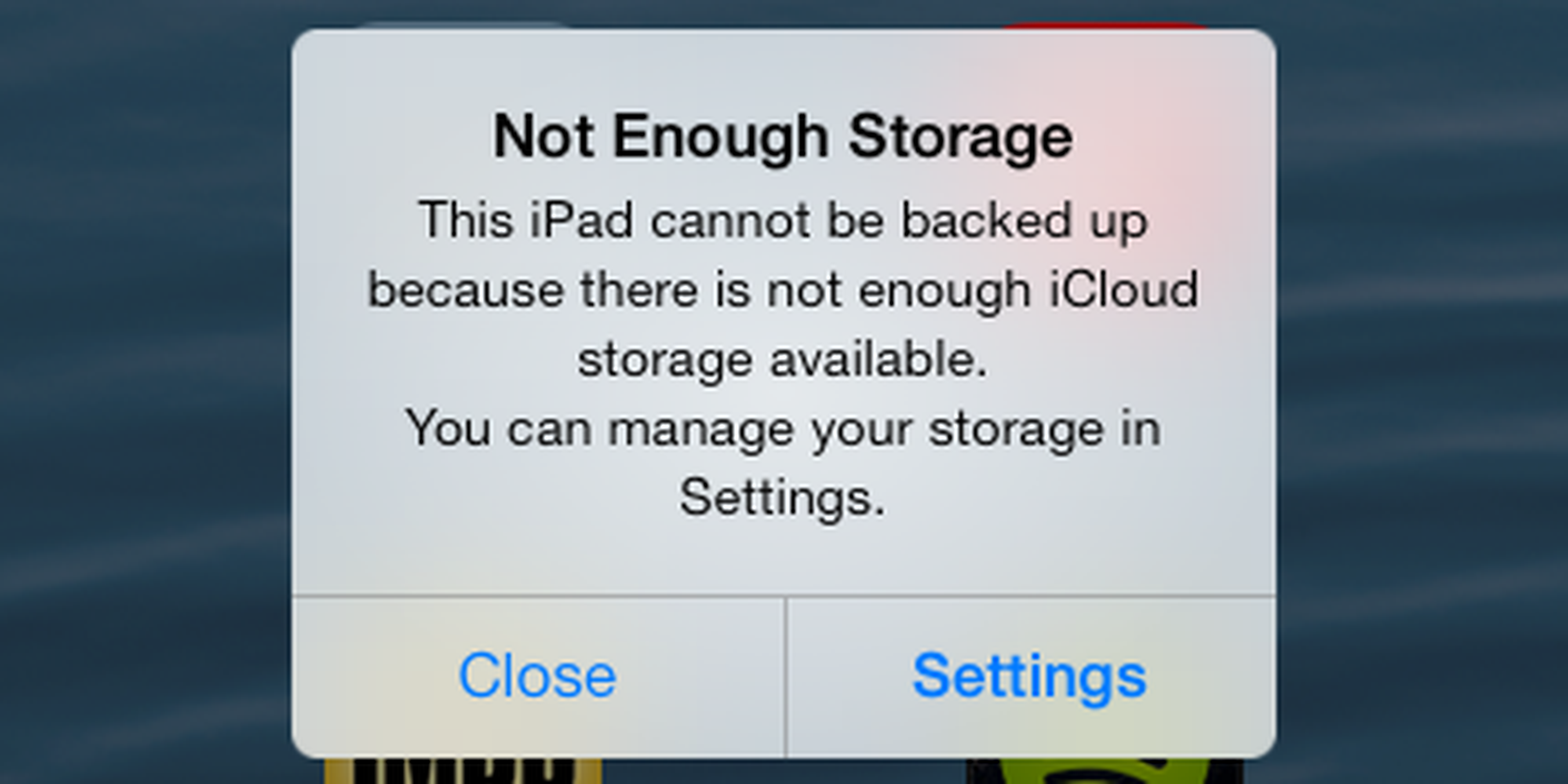
Accede a la configuración de iCloud
Abre el menú de ajustes de tu iPhone o iPad y busca la pestaña de iCloud.
Desde la configuración del servicio de almacenamiento de Apple podrás liberar y gestionar el espacio de iCloud desde tu iPhone o iPad, acabando así con el problema de tu dispositivo.
Dentro de este menú deberás dejar activada la casilla de las fotos, siempre y cuando desees mantener las imágenes en streaming.
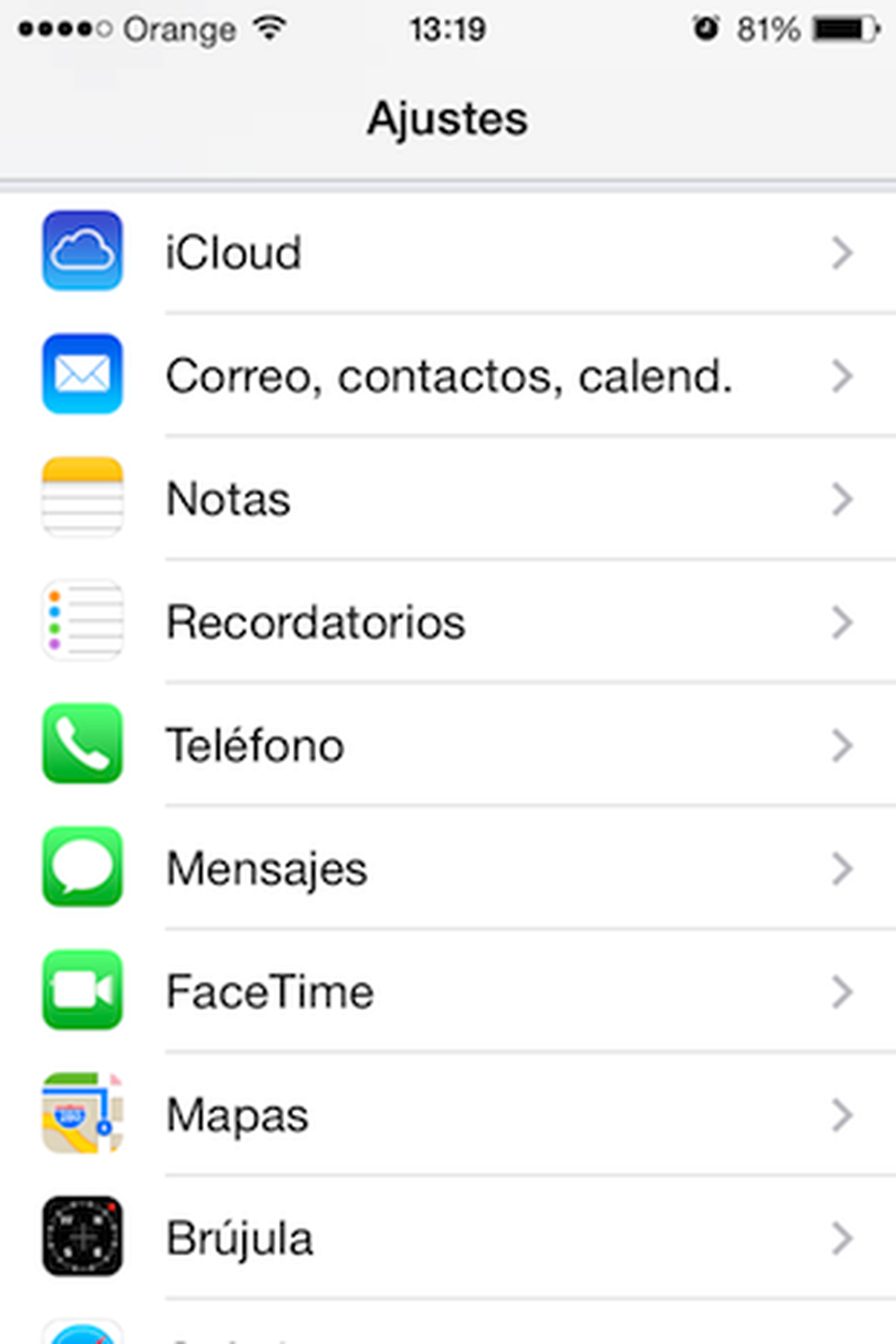
Gestiona el almacenamiento de iCloud
Tras dejar activada la opción de fotos en streaming, sigue bajando por el menú de ajustes de iCloud y entra en la pestaña "Almacenamiento y copia".
Dentro de esta pantalla podrás ver cuál es el almacenamiento total de iCloud de tu iPhone o iPad y el almacenamiento disponible.
Ahora debes entrar en la opción de "Gestionar almacenamiento" y seleccionar el dispositivo del que deseas liberar espacio. Si tienes más de un dispositivo sincronizado con la misma cuenta de iCloud deberás elegir sobre el que quieras trabajar.
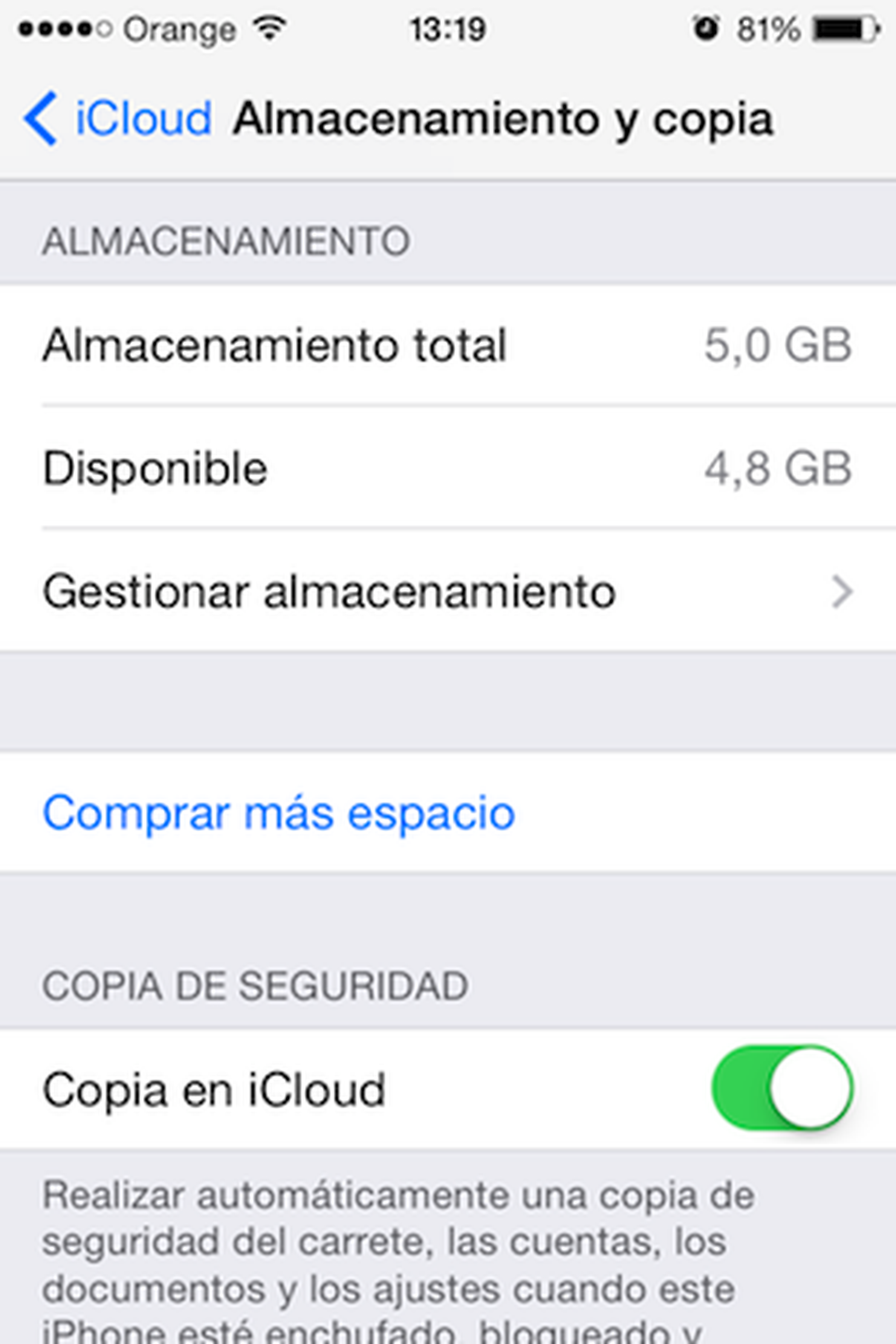
Desactiva las aplicaciones necesarias
Una vez elegido el iPhone o iPad del que deseas liberar espacio de iCloud, se abrirá un listado de aplicaciones con el consiguiente espacio que ocupa su copia de seguridad.
Te darás cuenta de que el carrete de fotos es la aplicación que más espacio consume. Desactiva su casilla y verás como el tamaño disponible en iCloud crece de manera considerable.
Puedes desactivar las copias de seguridad de las demás aplicaciones si lo deseas, pero no conseguirás liberar mucho más espacio en tu dispositivo Apple.
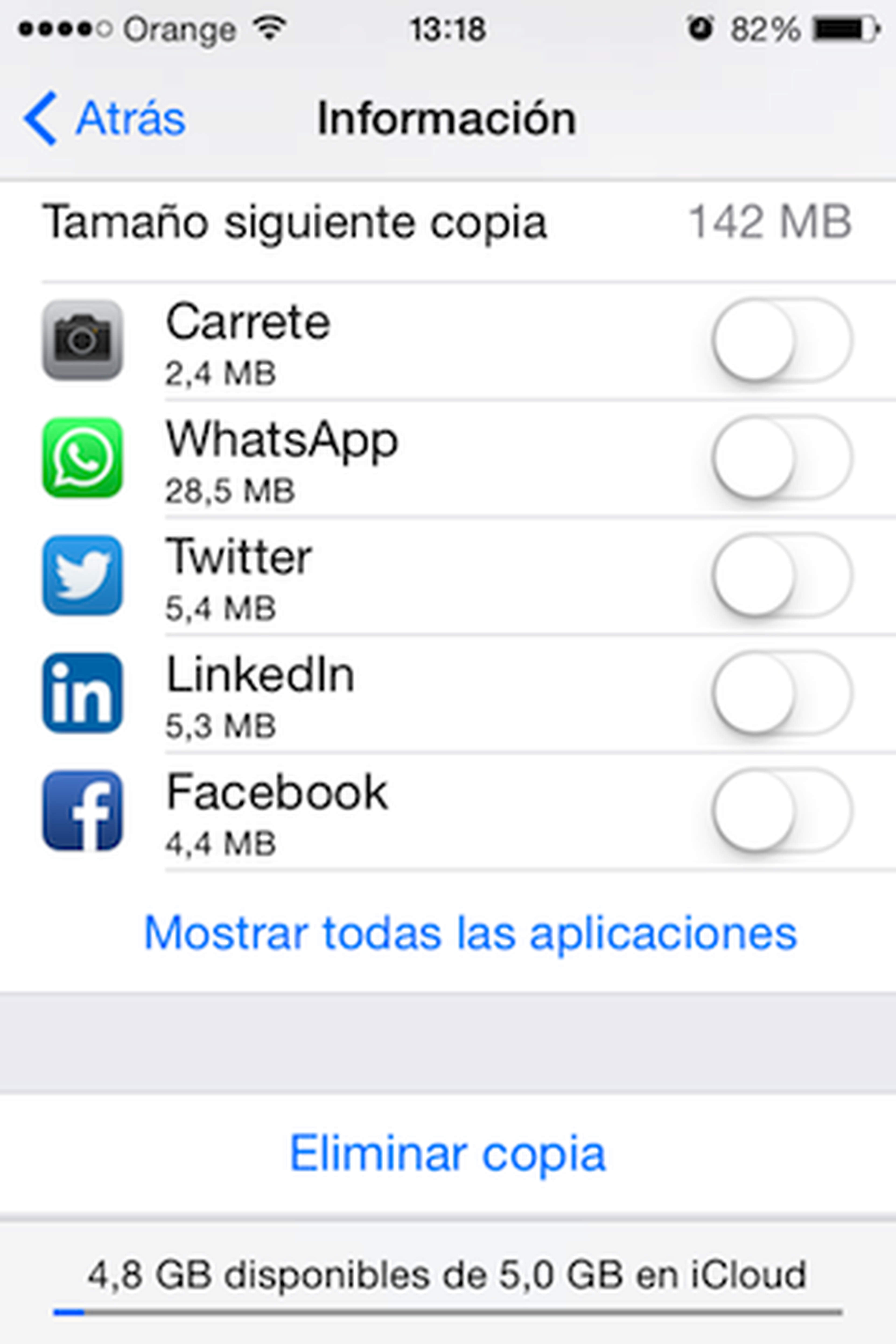
Cambiar plan de almacenamiento
No obstante, si no quieres renunciar a estas copias de seguridad o haces un uso intensivo de iCloud, quizá te interese cambiar tu plan de almacenamiento y contratar más GB.
Si accedes al menú de "Almacenamiento y copia" de los ajustes de iCloud, encontrarás la opción de comprar más espacio.
De esta forma podrás adquirir hasta tres planes diferentes de iCloud por 16 € al año (10 GB), 32 € (20 GB) u 80 € (50 GB).
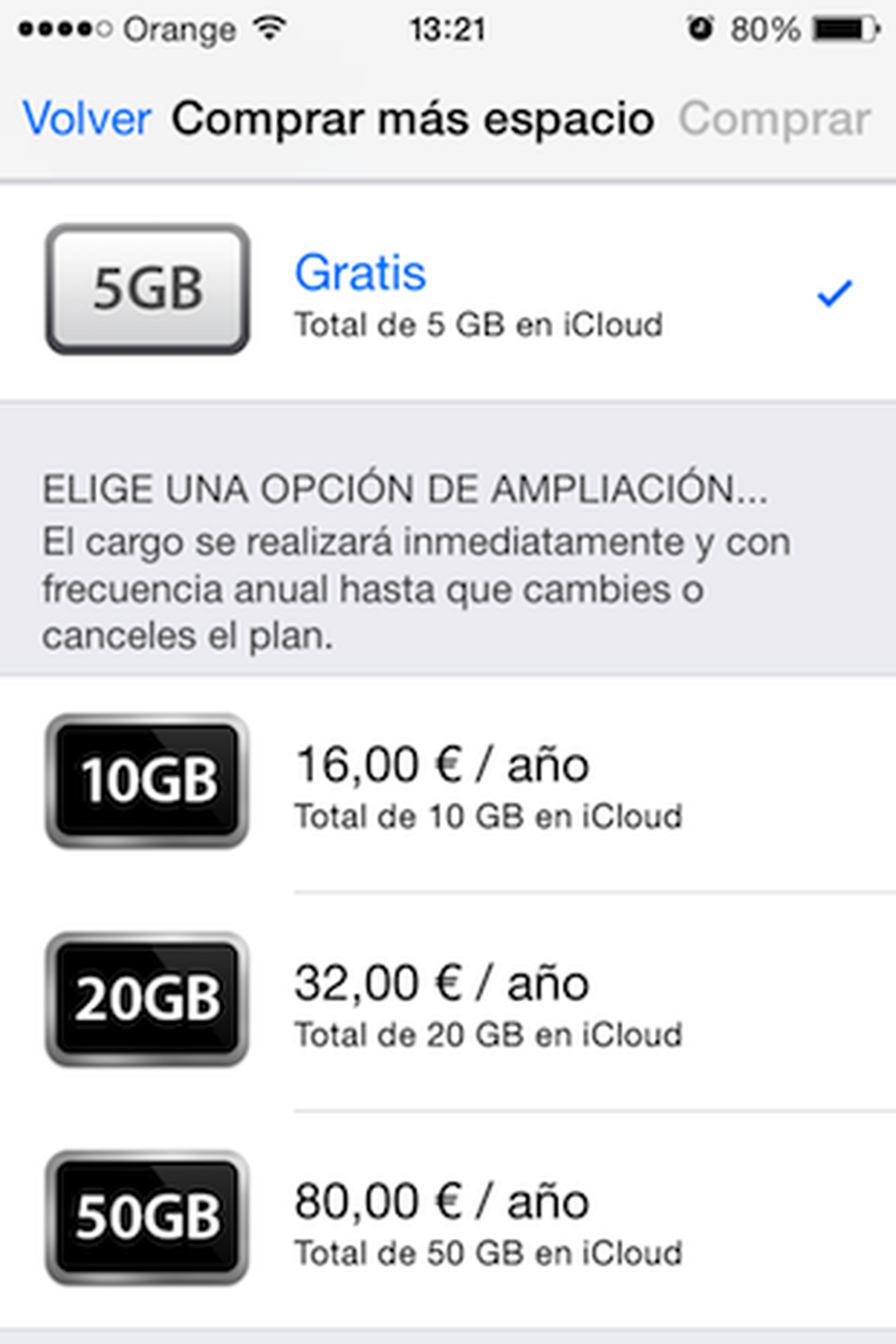
Conoce cómo trabajamos en Computerhoy.
